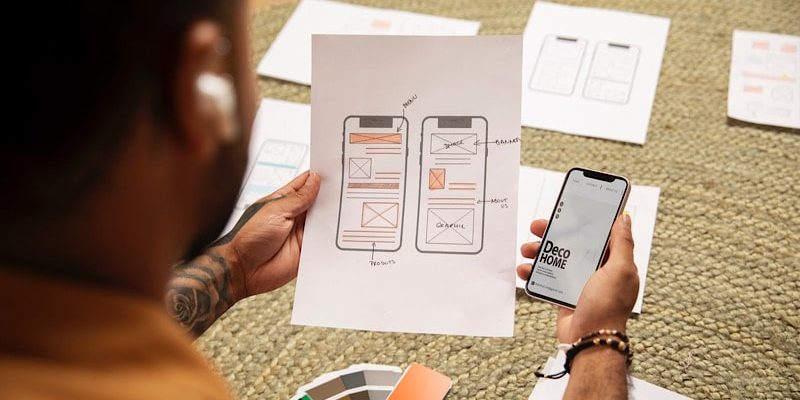
در دنیای دیجیتالی امروزی، فایلهای پیدیاف (PDF) به یکی از پرکاربردترین فرمتهای مستندات تبدیل شدهاند. در واقع، این فرمت به دلیل قابلیت حفظ قالب و ساختار اسناد، به ویژه در زمینههای تحصیلی، شغلی و شخصی، بسیار محبوب است. با توجه به اینکه بسیاری از کاربران از دستگاههای آیفون جهت مدیریت و اشتراکگذاری اطلاعات خود استفاده میکنند، آشنایی با بهترین روشهای ساخت پی دی اف در ایفون میتواند به افزایش بهرهوری و سهولت کار کمک شایانی کند. در این مقاله از دیجی کارتریج، قصد داریم به بررسی روشهای مختلف ساخت پی دی اف در آیفون یپردازیم.
ساخت پی دی اف در آیفون با برنامه Note
با استفاده از روش زیر، میتوانید در کمترین زمان یادداشتهای خود را به دو روش به فرمت PDF تبدیل نمایید:
- نخست برنامه Notes را در دستگاه iPhone یا iPad خود باز کنید.
- یادداشت مربوطه را پیدا نموده و آن را باز کنید. در گوشه بالای صفحه، دکمه اشتراکگذاری را مشاهده خواهید کرد که به شکل یک مربع با فلش به سمت بالا است. بر روی این دکمه ضربه بزنید.
- از منوی ظاهر شده، گزینه Markup را انتخاب نمایید. این گزینه به شما اجازه میدهد تا PDF خود را با استفاده از ابزارهای مختلفی که در این صفحه موجود است، ویرایش نموده و تغییرات دلخواه را اعمال کنید.
- پس از اتمام ویرایش، بر روی دکمه Done در بالای صفحه گوشی خود بزنید. سپس گزینه Save File To را انتخاب کنید تا بتوانید فایل PDF خود را ذخیره کنید.
- در این مرحله، یک پوشه را برای ذخیرهسازی فایل PDF خود انتخاب کنید. این پوشه میتواند در حافظه داخلی دستگاه یا در یک سرویس ابری باشد.
- در نهایت، جهت نهایی کردن فرآیند و ذخیره فایل PDF، بر روی دکمه Save ضربه بزنید.
با دنبال کردن این مراحل، به راحتی میتوانید یادداشتهای خود را به فرمت PDF تبدیل کرده و آنها را در فضای دلخواه ذخیره نمایید. این روش بسیار سریع و کارآمد بوده و به شما امکان میدهد که به سادگی یادداشتهای خود را مدیریت کنید.
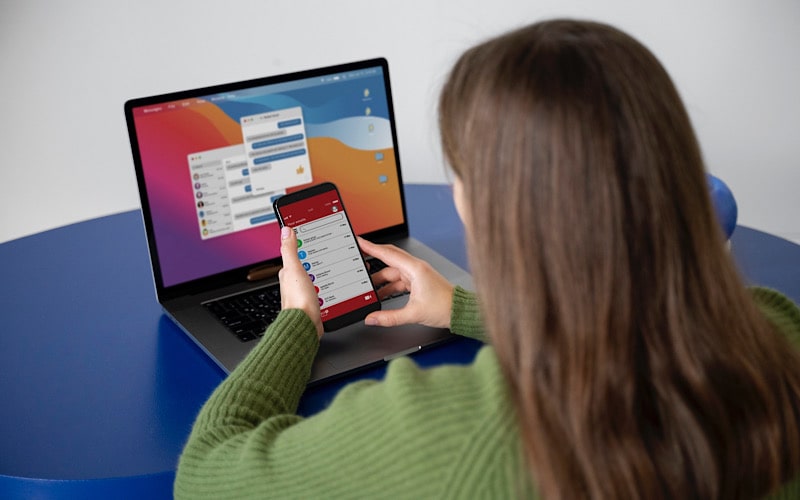
جهت تبدیل یادداشتهای خود به فرمت PDF در آیفون، میتوانید از گزینه چاپ یا همان Print استفاده نمایید. در ادامه، مراحل انجام این کار را به تفصیل شرح میدهیم:
- نخست یادداشتی را که میخواهید به PDF تبدیل کنید، باز کنید.
- در گوشه سمت راست و بالای صفحه، بر روی آیکون اشتراکگذاری (share) که به شکل یک مربع با فلشی به سمت بالا است، ضربه بزنید.
- از منوی ظاهر شده، گزینه Print را انتخاب نمایید.
- در این مرحله، یک تصویر کوچک از متن شما در پایین صفحه نمایش داده میشود. دو انگشت خود را بر روی این تصویر کوچک قرار دهید و به آرامی از هم دور کنید تا تصویر کوچک به اندازه کل صفحه بزرگ شود.
- پس از بزرگ نمایی تصویر، دوباره بر روی آیکون اشتراکگذاری در بالای صفحه بزنید.
- در اینجا، میتوانید گزینه Save to Files را انتخاب نموده تا یادداشت شما به عنوان یک فایل PDF ذخیره شود، یا یکی از گزینههای دیگر را جهت به اشتراکگذاری یادداشت انتخاب کنید.
لازم به ذکر است که با دنبال کردن این مراحل، به راحتی میتوانید یادداشتهای خود را به فرمت PDF تبدیل نموده و آنها را ذخیره یا به اشتراک بگذارید.
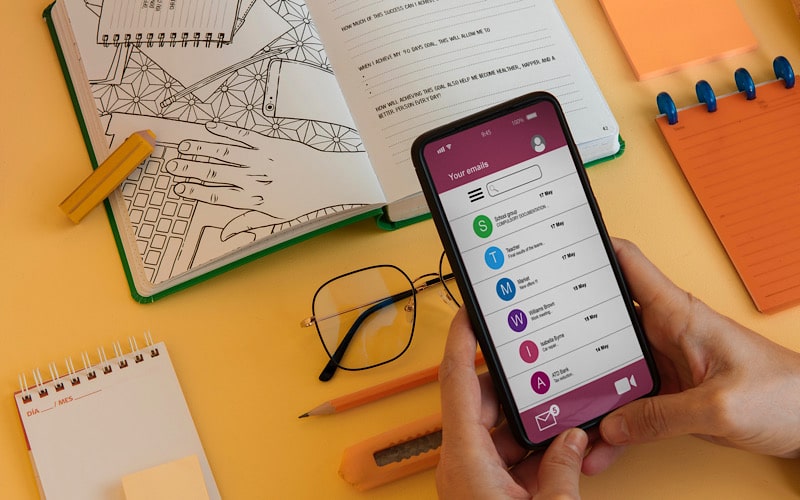
آشنایی با روش تبدیل عکس به پی دی اف در آیفون با برنامه Files
تبدیل عکس به pdf در آیفون بسیار ساده است.شما میتوانید با استفاده از برنامه Files، عکسهای موجود در حافظه گوشی خود را به فرمت PDF تبدیل نمایید. برای این کار کافیست بر روی عکسی که میخواهید آن را به PDF تبدیل کنید، انگشت خود را نگه دارید و از منوی ظاهر شده گزینه Create PDF را انتخاب کنید. با این کار، عکس انتخابی شما به سادگی به فرمت PDF تبدیل خواهد شد.
این روش تنها به شما اجازه میدهد که یک تصویر را در هر بار تبدیل نمایید. در صورتی که بخواهید چندین تصویر را به PDF تبدیل کنید، میبایست بر روی گزینه More کلیک کرده و سپس Select را انتخاب کنید تا بتوانید تصاویر مورد نظر خود را انتخاب کنید. پس از انتخاب عکسها، بر روی آیکون سه نقطه در پایین صفحه ضربه بزنید و گزینه Create PDF را انتخاب کنید. به این ترتیب، تمام تصاویری که انتخاب کردهاید به فرمت PDF تبدیل میشوند.
همچنین پیشنهاد میشود مقاله معرفی 3 مورد از بهترین پی دی اف PDF خوانهای دنیا را نیز مطالعه نمایید.
آشنایی نحوه ساخت پی ی اف در آیفون با استفاده از Adobe Scan
در حقیقت، Adobe Scan یکی از اپلیکیشنهای مفید برای اسکن اسناد و جزوات با استفاده از گوشیهای هوشمند است که به شما این امکان را میدهد تا به راحتی اسناد خود را به فرمت PDF تبدیل کنید. در ادامه، مراحل ساخت پی دی اف در آیفون با استفاده از این اپلیکیشن را به تفصیل توضیح میدهیم:
- نخست، پس از باز کردن اپلیکیشن Adobe Scan، شما باید نوع اسکن مورد نظر خود را انتخاب کنید.
- این گزینهها شامل انواع مختلفی مانند کارت ویزیت، کتاب و سایر موارد در صورتی که اگر در انتخاب نوع اسکن مطمئن نیستید، میتوانید با گزینه “Document” که مناسبترین حالت برای اکثر اسناد است، ادامه دهید.
- در مرحله بعد، سندی که قصد دارید اسکن کنید را روی یک سطح صاف و مناسب قرار دهید. این کار به شما کمک میکند تا تصویر واضحتری از سند داشته باشید. حالا دوربین را بهگونهای نگه دارید که مستقیماً بالای سند قرار گیرد. بسیار مهم است که کل سند در کادر دوربین همتراز باشد تا کیفیت تصویر به حداکثر خود برسد.
Adobe Scan بهطور خودکار اسکن را انجام میدهد و پس از ارائه یک تصویر واضح، فایل PDF شما آماده میشود. اگر به هر دلیلی برنامه بهصورت خودکار اقدام به اسکن نکرد، میتوانید با فشردن دکمه ضبط که به شکل یک دایره بزرگ در پایین صفحه قرار دارد، اسکن را بهصورت دستی انجام دهید.
در هر مرحله از اسکن، در صورت نیاز به اسکن مجدد یک صفحه، گزینهای تحت عنوان “Retake” در اختیار شما قرار میگیرد که میتوانید از آن استفاده کنید. این ویژگی به شما این امکان را میدهد تا مطمئن شوید که بهترین نتیجه ممکن را از اسکن خود بهدست آورید. با این روش، شما بهراحتی میتوانید اسناد خود را به فایلهای PDF تبدیل کرده و آنها را ذخیره یا به اشتراک بگذارید.

بررسی چگونگی ساخت پی دی اف در آیفون با استفاده از Google Docs
یکی از دیگر گزینههای مناسب جهت درست کردن پی دی اف در آیفون، استفاده از Google Docs است که این امکان را به شما میدهد تا بهراحتی نسخه PDF سند خود را تهیه نمایید. جهت انجام این کار، نخست میبایست سند مورد نظر خود را در Google Docs پیدا کنید. سپس بر روی آیکون سه نقطه که در زیر سند قرار دارد، ضربه بزنید.
پس از باز شدن منوی جدید، گزینه “Send a copy” را انتخاب نمایید. در مرحله بعد، از منوی ارائه شده، فرمت PDF را انتخاب کرده و در نهایت دکمه OK را فشار دهید. به این ترتیب، فایل PDF شما بهسادگی ایجاد خواهد شد. حالا میتوانید با استفاده از گزینه “Share” در منو، محل ارسال فایل PDF را انتخاب کنید و آن را با دیگران به اشتراک بگذارید.
سخن پایانی
همانطور که میدانید، فرمت PDF یکی از پرکاربردترین انواع فایلها به شمار میآید و به همین دلیل، نحوهی ایجاد و ساخت آن بسیار حائز اهمیت است. برنامههای مختلفی جهت ویرایش PDF در آیفون وجود دارد، اما جالب است بدانید که اپل ویژگیهایی را در سیستمعامل گوشیهای هوشمند خود گنجانده که شما را از نیاز به نصب برنامههای اضافی برای ایجاد فایلهای PDF بینیاز میکند. ممکن است تصور کنید که این کار با صفحهنمایش کوچک آیفون دشوار است، اما در واقع اپل این فرایند را به شیوهای بسیار ساده طراحی کرده است. همچنین قیمت کارتریج 80a را نیز مشاهده نمایید.



دیدگاهتان را بنویسید